목차

개인통관고유부호가 무엇인가요?
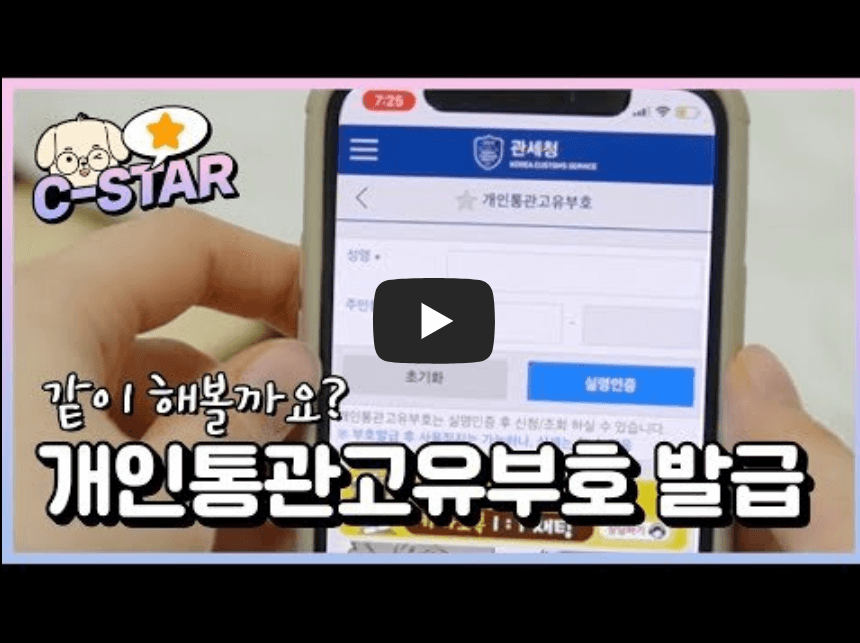
해외직구-모바일 에서 쉽고 간단한 개인통관고유부호(개인통관번호) 발급
모바일 관세청 앱 설치하여 개인 통관 고유부호(개인통관번호) 발급 하기
아래 링크들을 눌러 설치 또는 방문해주세요
애플 모바일 관세청 앱 설치하기 - 아래 다운로드 하기 클릭
구글 안드로이드 모바일 관세청 앱 설치하기 - 아래 다운로드 하기 클릭
설치된 [모바일 관세청] 앱 실행 >> 앱 실행하여 첫 화면에서 ‘개인통관고유부호(개인통관번호)’ 선택하여 진행

본인인증 진행하기
휴대전화 공동인증서 간편인증
· 이용 통신사를 통한 본인 인증
휴대전화로 본인인증 진행
성명, 주민등록번호(13자리), 휴대전화번호 입력 후 [본인인증] 클릭

휴대전화로 본인인증 진행 – 간편본인확인(앱) PASS 인증 앱이 없다면, 설치하거나 문자로 인증 진행
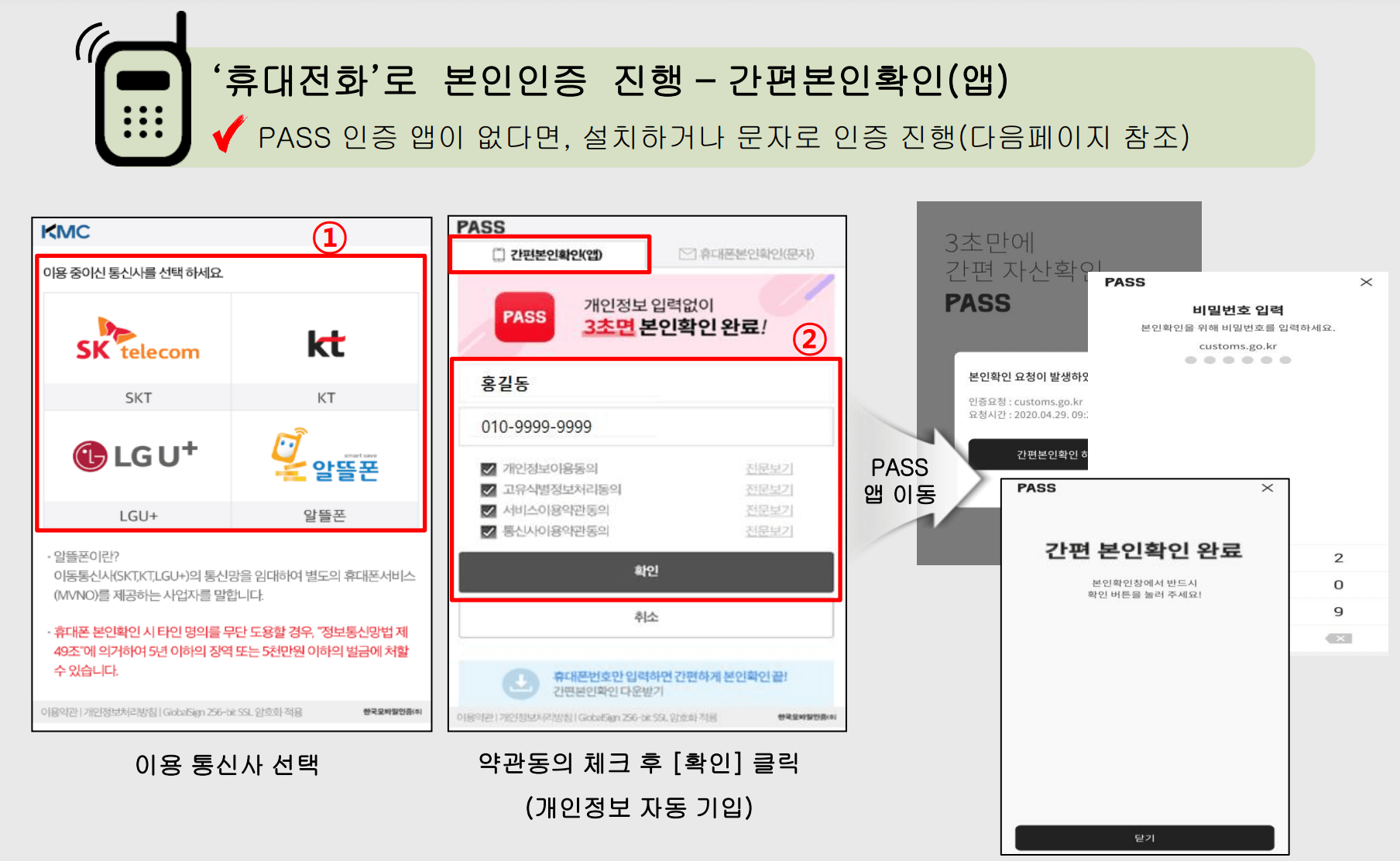
휴대전화로 본인인증 진행 – 휴대폰본인확인(문자) > 상단의 휴대폰본인확인(문자) 탭을 클릭하여 진행
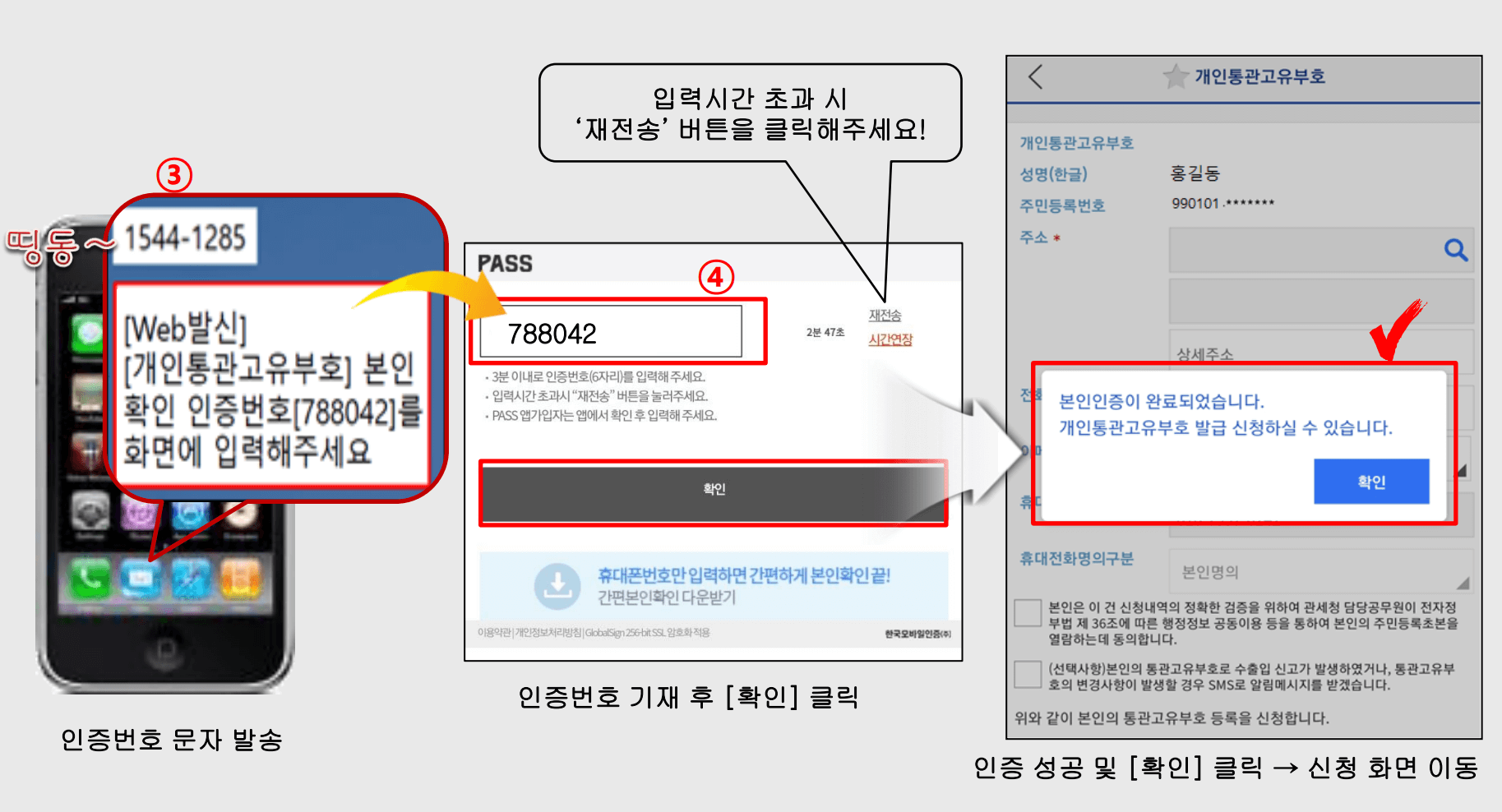
간편인증
‘간편인증’으로 본인인증 진행 개별 서비스 앱에서 인증서를 발급하며, 각 플랫폼에 연계된 서비스에서 이용
· 카카오톡
· KB모바일 인증서
· 페이코(PAYCO)
· 통신사 인증서
· 삼성패스(안드로이드 전용)
‘간편인증’으로 본인인증 진행 >> 스마트폰으로 Push 알림 시 개별 서비스 앱에서 인증 진행
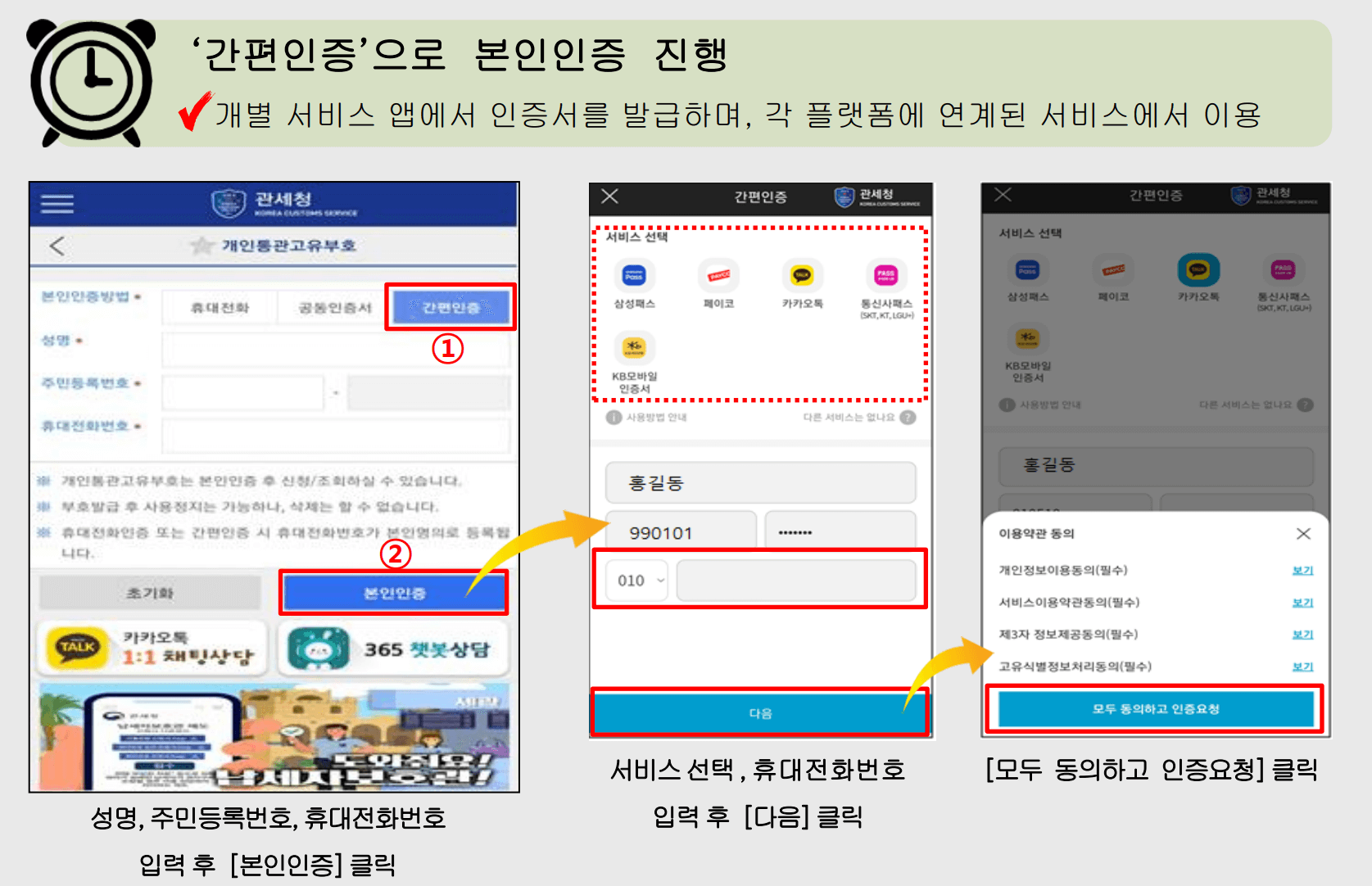
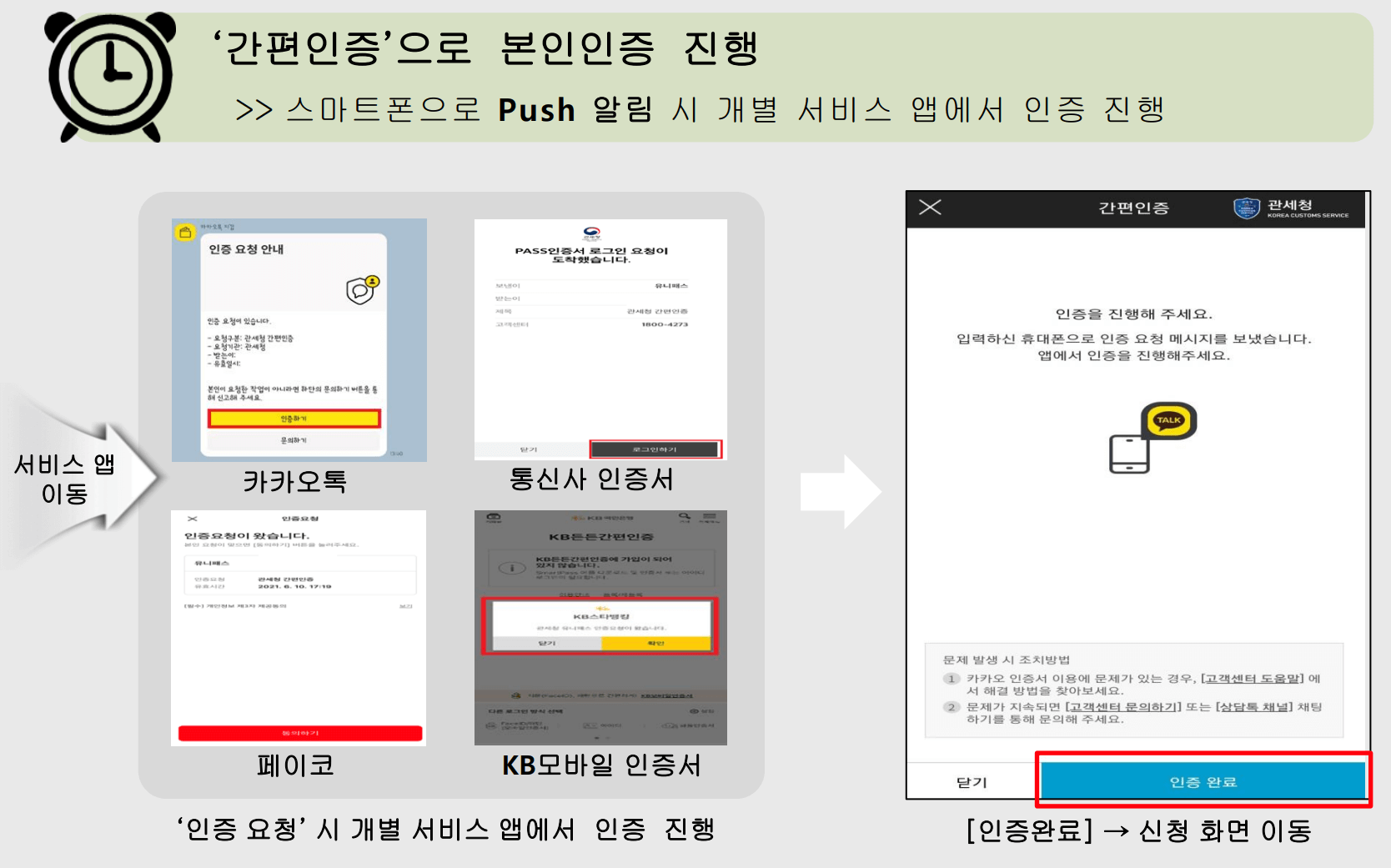
공동인증서(구 공인인증서)
‘공동인증서’로 본인인증 진행 아이폰, 안드로이드폰 11버전 이상인 경우 인증서 이동 필요 (다음페이지 참조)
아이폰, 안드로이드 11버전 이상 이용자는 인증서 이동(PC->모바일) 필수 안드로이드 10버전 이하는 모바일에 저장된 인증서가 있다면 아래 절차 생략
① PC에서 유니패스 [고객센터 > 공동인증센터] 화면 진입 ② 인증서이동(PC->모바일) 탭에서 [인증서 내보내기] 클릭 ③ [스마트폰으로 인증서 내보내기] 클릭 ④ ‘스마트 모바일 사인‘ 팝업창에서 인증서 선택 ⑤ 휴대폰에서 모바일관세청 앱 진입 ⑥ 앱 좌측 상단 전체메뉴 클릭 → [로그인] ⑦ [인증서 관리] 클릭 → [인증서이동] 클릭 ⑧ 확인된 인증번호와 암호를 PC 화면에 입력 후 내보내기
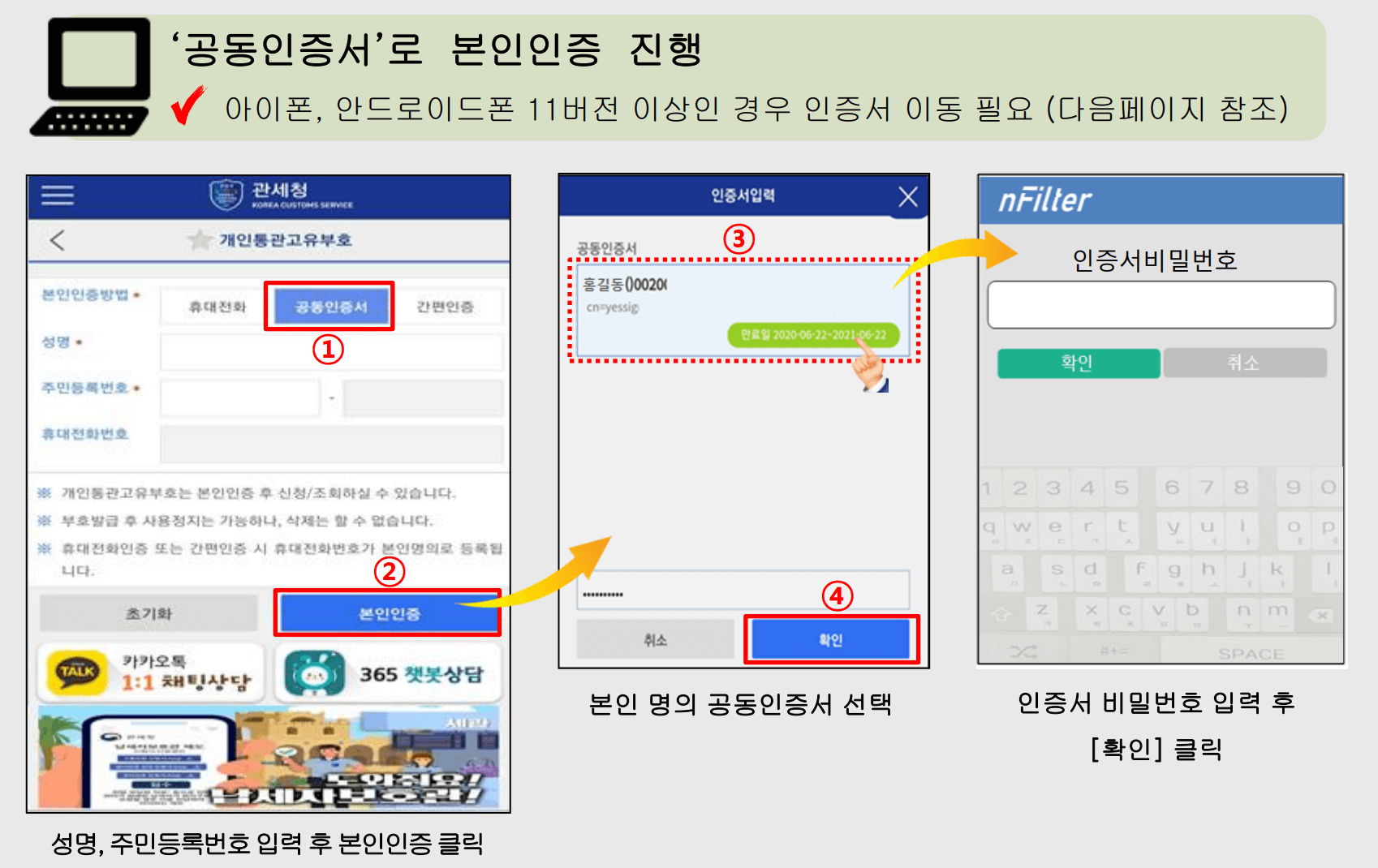
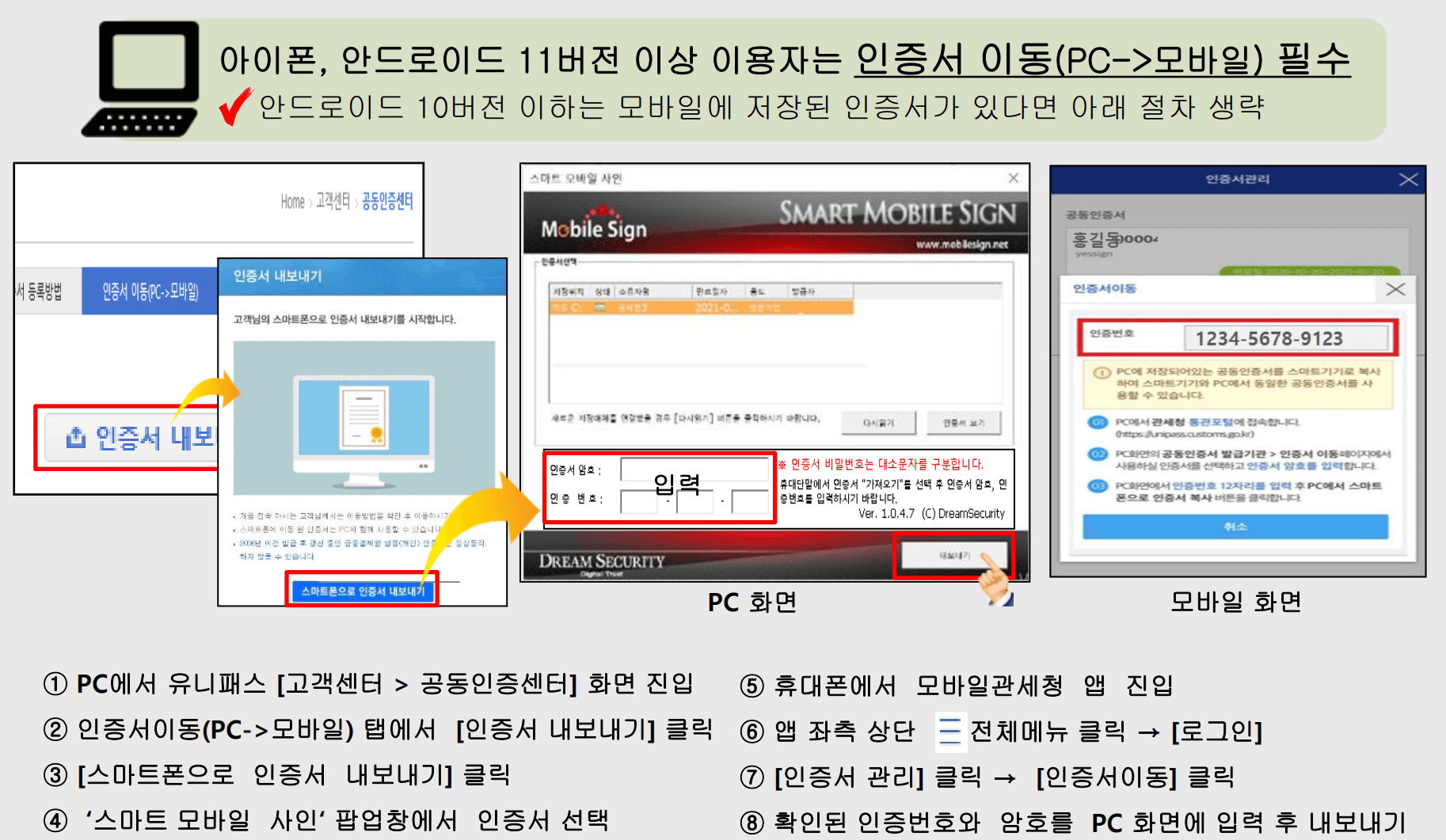
신청서 작성 후 [등록]
>> 필수 항목(* 표시) 입력 및 동의사항 체크 후 [등록]하여 부호(개인통관번호) 발급
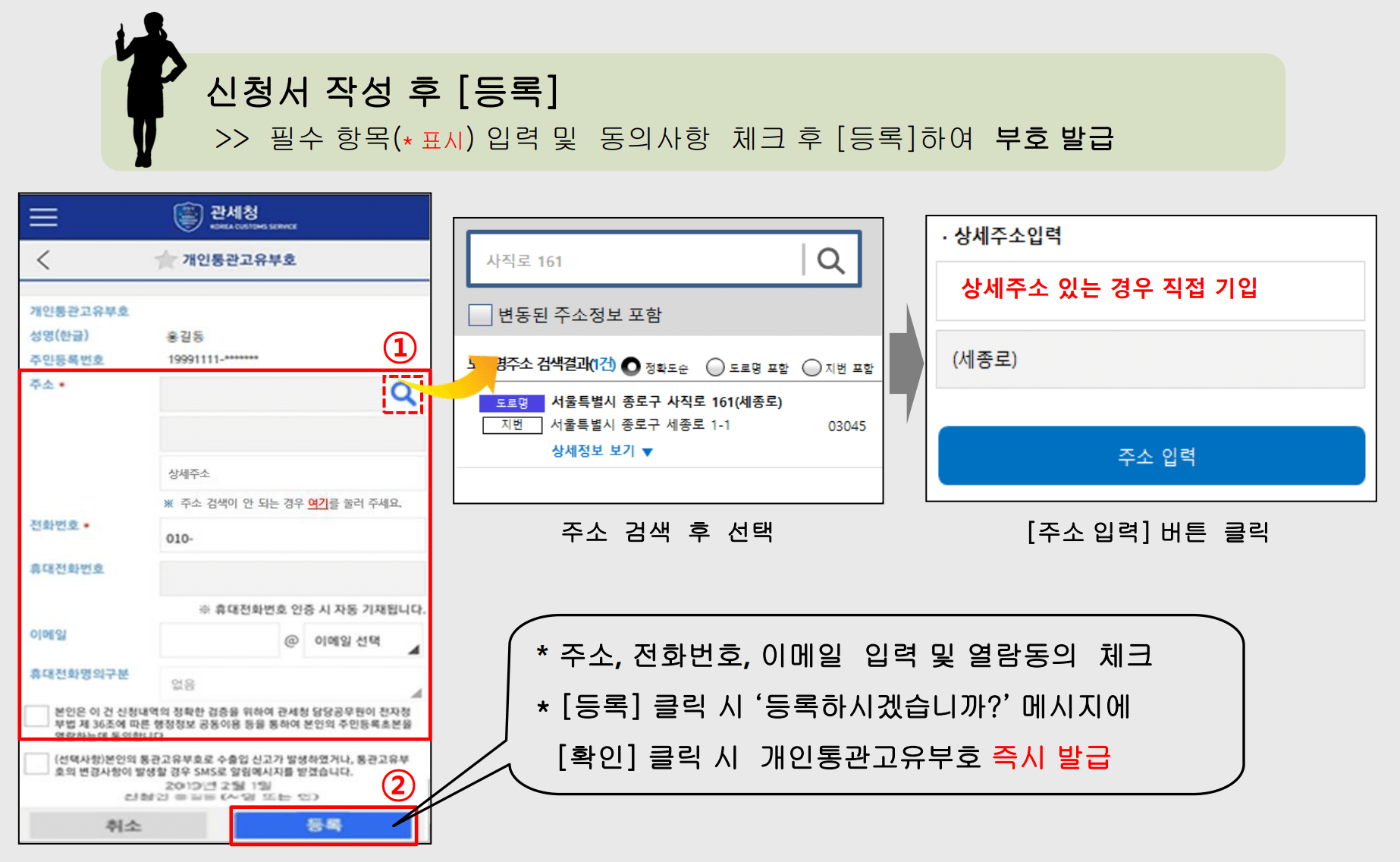
발급된 개인통관고유부호(개인통관번호) 확인
>> P로 시작하는 13자리 번호 부여 개인통관고유부호는 1회 발급으로 계속 사용 가능 재발급(연5회로 제한), 사용정지 등록 및 기재 사항 수정 가능 본인인증 후 발급된 개인통관고유부호(개인통관번호) 조회 가능
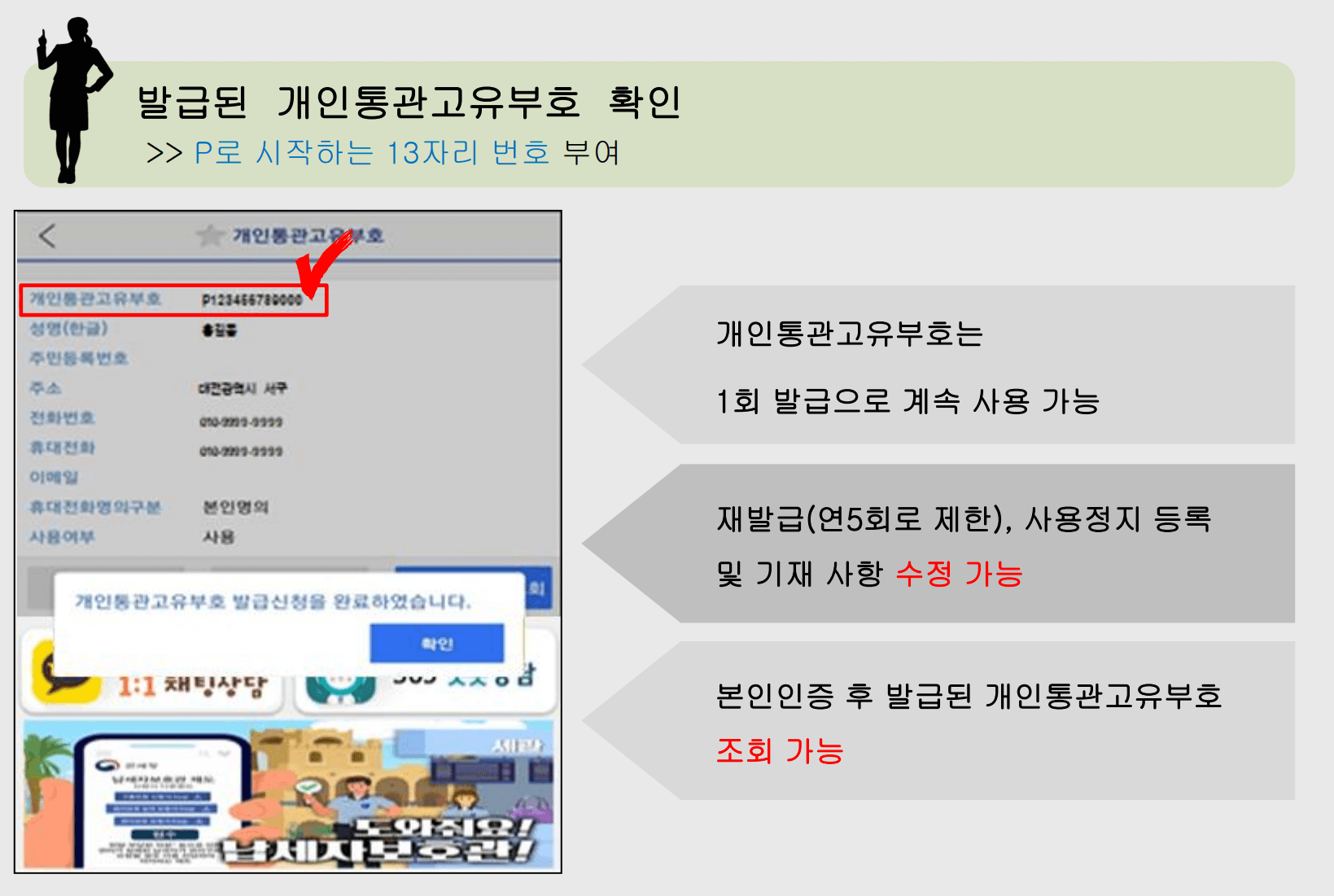
모바일 웹 에서 간단한 개인통관고유부호(개인통관번호) 발급
아래 링크를 눌러 개인통관 고유부호 발급(개인통관번호) 모바일 페이지에 접속합니다.
모바일 한번에 쉽고 간단한 개인통관고유부호(개인통관번호) 발급 방법 바로가기
본인인증 방법(휴대폰인증, 간편인증)에 따라 [실명인증] 진행
본인인증 진행하기
휴대전화 공동인증서 간편인증
이용 통신사를 통한 본인 인증
휴대전화로 본인인증 진행
성명, 주민등록번호(13자리), 휴대전화번호 입력 후 [본인인증] 클릭
휴대전화로 본인인증 진행 – 간편본인확인(앱) PASS 인증 앱이 없다면, 설치하거나 문자로 인증 진행
휴대전화로 본인인증 진행 – 휴대폰본인확인(문자) > 상단의 휴대폰본인확인(문자) 탭을 클릭하여 진행
간편인증
‘간편인증’으로 본인인증 진행 개별 서비스 앱에서 인증서를 발급하며, 각 플랫폼에 연계된 서비스에서 이용
· 카카오톡
· KB모바일 인증서
· 페이코(PAYCO)
· 통신사 인증서
· 삼성패스(안드로이드 전용)
‘간편인증’으로 본인인증 진행 >> 스마트폰으로 Push 알림 시 개별 서비스 앱에서 인증 진행
신청서 작성 후 [등록] >> 필수 항목(* 표시) 입력 및 동의사항 체크 후 [등록]하여 부호 발급
공동인증서(구 공인인증서)
‘공동인증서’로 본인인증 진행 아이폰, 안드로이드폰 11버전 이상인 경우 인증서 이동 필요 (다음페이지 참조)
아이폰, 안드로이드 11버전 이상 이용자는 인증서 이동(PC->모바일) 필수 안드로이드 10버전 이하는 모바일에 저장된 인증서가 있다면 아래 절차 생략
① PC에서 유니패스 [고객센터 > 공동인증센터] 화면 진입 ② 인증서이동(PC->모바일) 탭에서 [인증서 내보내기] 클릭 ③ [스마트폰으로 인증서 내보내기] 클릭 ④ ‘스마트 모바일 사인‘ 팝업창에서 인증서 선택 ⑤ 휴대폰에서 모바일관세청 앱 진입 ⑥ 앱 좌측 상단 전체메뉴 클릭 → [로그인] ⑦ [인증서 관리] 클릭 → [인증서이동] 클릭 ⑧ 확인된 인증번호와 암호를 PC 화면에 입력 후 내보내기
신청서 작성 후 [등록]
>> 필수 항목(* 표시) 입력 및 동의사항 체크 후 [등록]하여 부호 발급
발급된 개인통관고유부호(개인통관번호) 확인
>> P로 시작하는 13자리 번호 부여 개인통관고유부호는 1회 발급으로 계속 사용 가능 재발급(연5회로 제한), 사용정지 등록 및 기재 사항 수정 가능 본인인증 후 발급된 개인통관고유부호 조회 가능
해외직구-PC 한번에 쉽고 간단한 개인통관고유부호(개인통관번호) 발급 방법
아래 링크를 클릭하여 PC 웹사이트를 접속합니다.
PC 한번에 쉽고 간단한 개인통관고유부호 발급 방법 바로가기

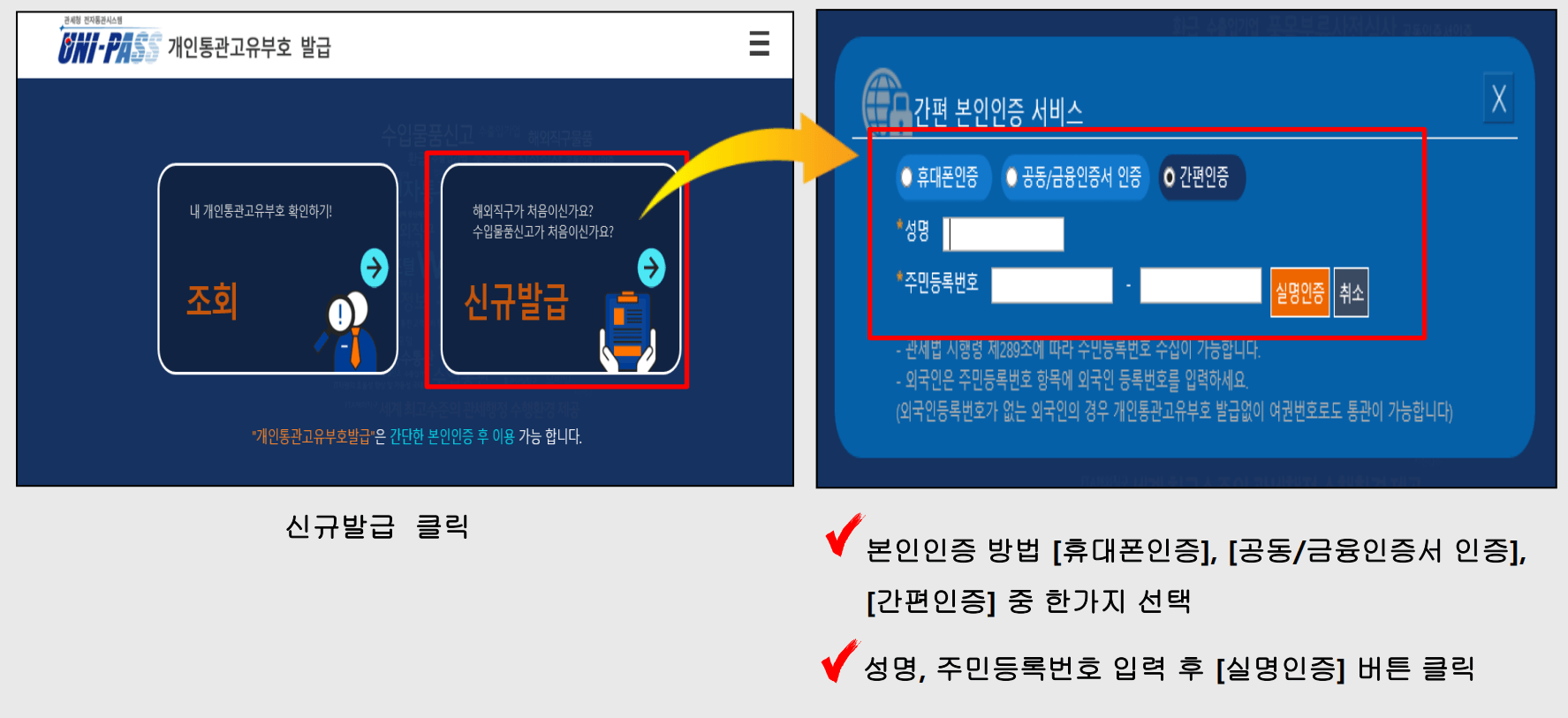
본인인증 하기
선택한 본인인증 방법에 따라 본인인증 진행 >> 본인 명의 휴대폰 또는 인증서 필요
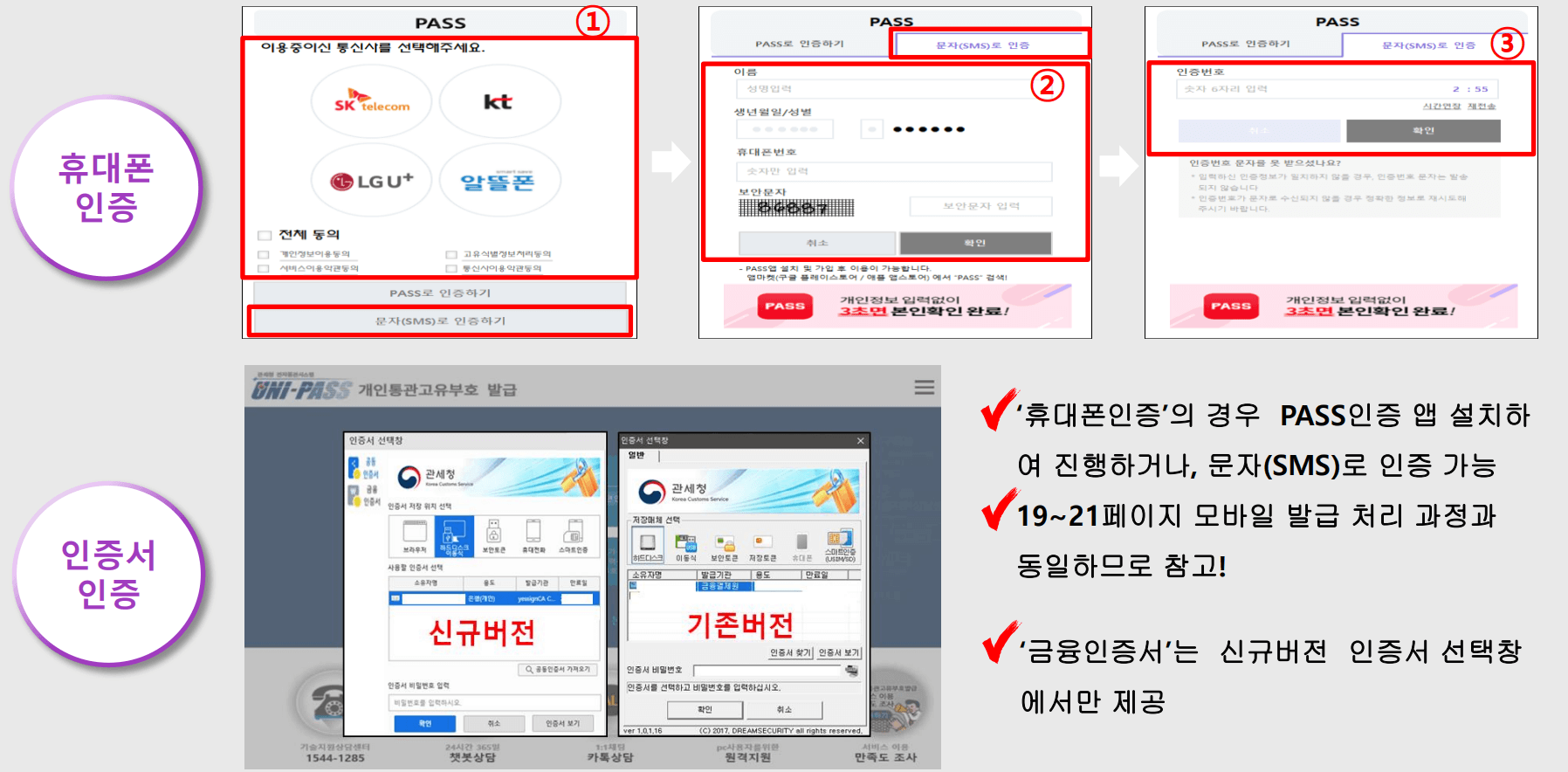
간편인증 팝업창에서 사용할 인증서를 선택 → 휴대폰번호 입력, 서비스이용 동의 체크 → [인증요청] 버튼 클릭 선택한
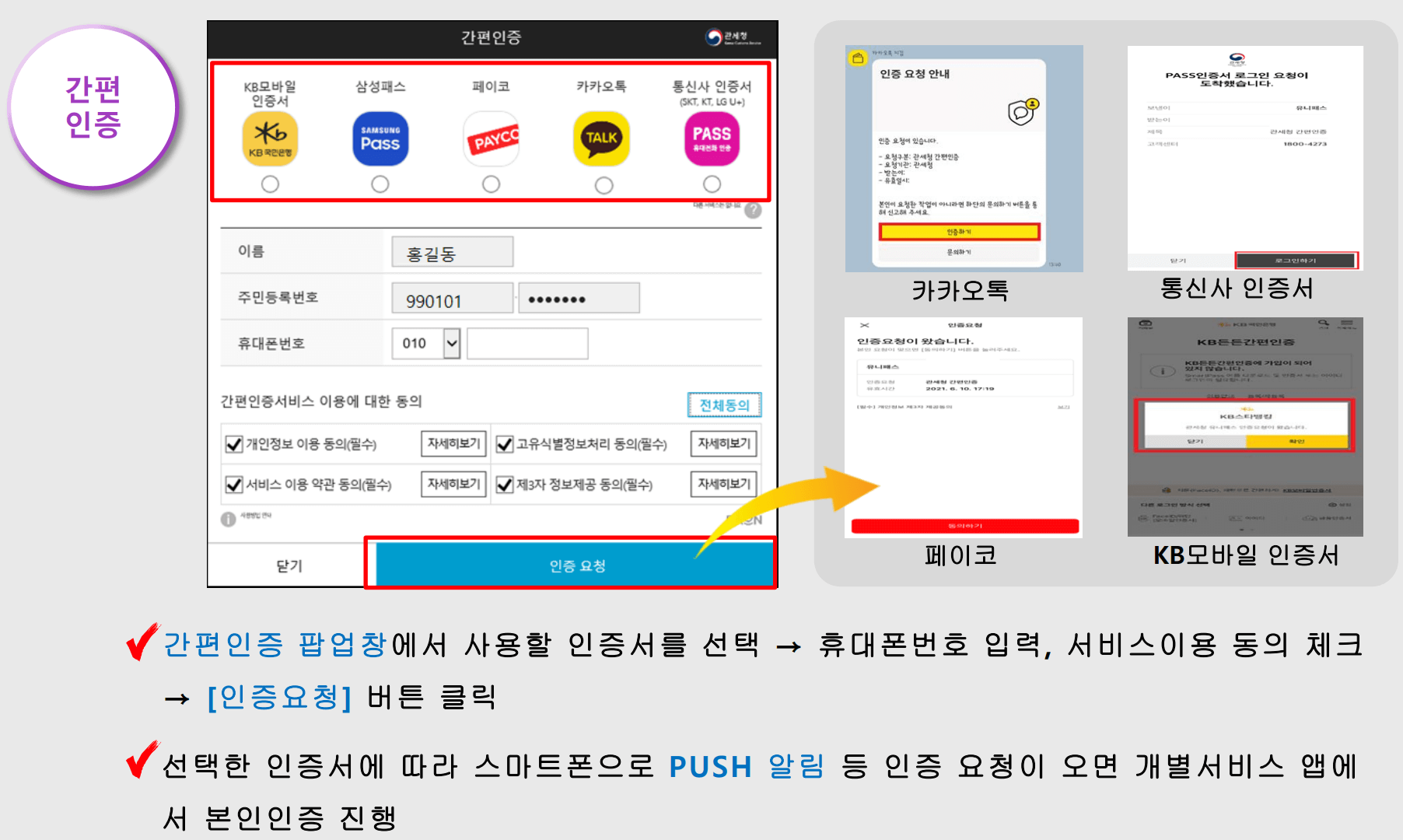
인증서에 따라 스마트폰으로 PUSH 알림 등 인증 요청이 오면 개별서비스 앱에 서 본인인증 진행
신청서 작성 발급된 개인통관고유부호(개인통관번호) 확인
신청서 작성 후 [등록] → 발급된 개인통관고유부호(개인통관번호) 확인
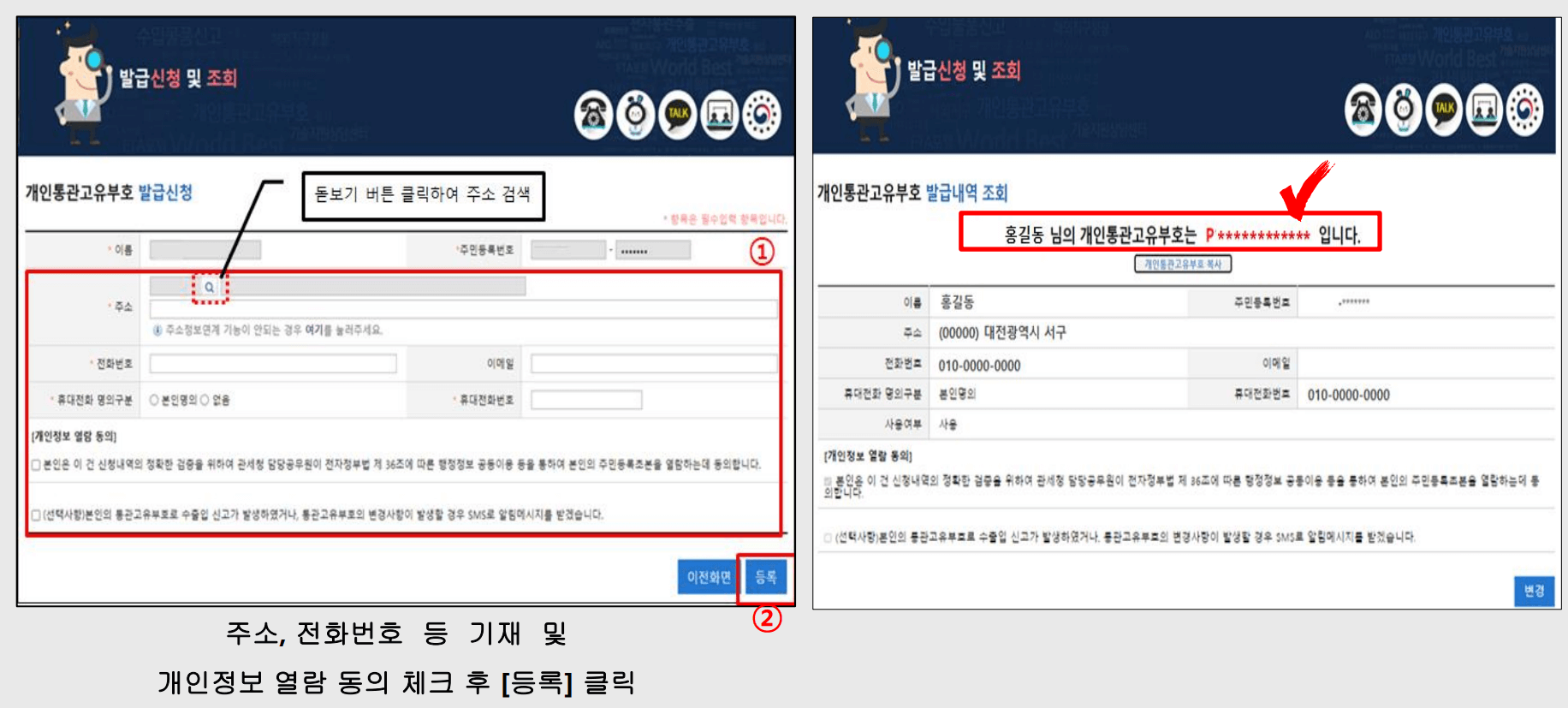
관련 뉴스 보기
[2021 IT혁신상품] 카카오톡 지갑, 신분증‧자격증‧증명서 보관
[2021 IT혁신상품] 카카오톡 지갑, 신분증‧자격증‧증명서 보관
[디지털데일리 최민지기자] 카카오 ‘카카오톡 지갑’은 인증서, 신분증, 자격증 등을 카카오톡에 보관, 관리할 수 있는 공간이다. 지난해 12월16일 선보인 이 서비스는 출시 1년만에 이용자 3000
www.ddaily.co.kr
[지식 1스푼] 해외직구를 할 경우 개인통관고유부호를 반드시 제출해야 되나요? - 데일리팝
Q. 해외직구를 할 경우 개인통관고유부호를 반드시 제출해야 되나요?A. 네 반드시 기재해야 합니다. 개인통관고유부호는 수입신고 시 기재해야 하며 150달러 이하 자가사용 목적의 소액물품을 목
www.dailypop.kr
개인통관고유부호 발급, 간편인증으로 더 편해진다
관세청, 민간인증서 서비스 전격 시행…하반기엔 모바일 간편인증 서비스 도입 관세청 인터넷통관포털사이트인 유니패스(UNI-PASS)를 이용할 경우 공인인증서 외에도 금융인증서를 통해서도 접
www.taxtimes.co.kr
해외직구, 내달부터 개인통관고유부호 제출 의무화
내달부터 150달러 이하 물품의 목록통관시 반드시 개인통관고유부호를 제출해야 한다. 관세청(청장·노석환)은 해외직구 물품에 대한 통관관리 강화를 위해 내달 1일부터 목록통관시 개인통관고
www.taxtimes.co.kr
카카오·PASS로도 해외직구 가능
카카오·PASS로도 해외직구 가능, 관세청, 민간인증수단 허용
www.hankyung.com
토스 숨은 정부 지원금 받는법 및 신청방법 쉽게 따라하기
토스 숨은 정부 지원금 받는법 및 신청방법 쉽게 따라하기
토스앱에서 간단하게 숨은 정부 지원금 찾기를 할수 있게 되었습니다. 토스앱 실행후 전체탭에서 숨은 정부지원금 찾기를 선택하고 누르고 간단한 정보를 입력하면 받을수 있는 정부 혜택을 확
nitro11.tistory.com
정부 보조금24 신청방법 완벽 가이드 따라만 하세요
정부 보조금24 신청방법 완벽 가이드 따라만 하세요
목차 모바일에서 보조금24 접속하여 숨은 정부 보조금 신청하기 PC에서 보조금24 접속하여 숨은 정부 보조금 신청하기 행정안전부 정부 24의 보조금 24를 통하여 숨은 정부 지원금 찾아보고 신청
nitro11.tistory.com
'돈되는 정보' 카테고리의 다른 글
| 정부 지원금 정부 보조금 신청 모아 보기 (0) | 2022.01.10 |
|---|---|
| 알뜰폰 요금제 비교후 싸게 구매하기 - 알뜰폰 온라인 구매 ( 우체국 알뜰폰 숍 / 알뜰폰 허브) 및 우체국 방문 구매 방법 (0) | 2022.01.10 |
| 알뜰폰 해외 개통하기 I 알뜰폰 해외 문자 수신 하기 완벽 정리 (0) | 2022.01.09 |
| 지금 신청 안하면 못받는 잠자는 내돈 찾기 I 숨어 있는 내돈 찾기 (0) | 2022.01.08 |
| 숨은 보험금 찾기 방법 완벽 정리 (0) | 2022.01.06 |







댓글